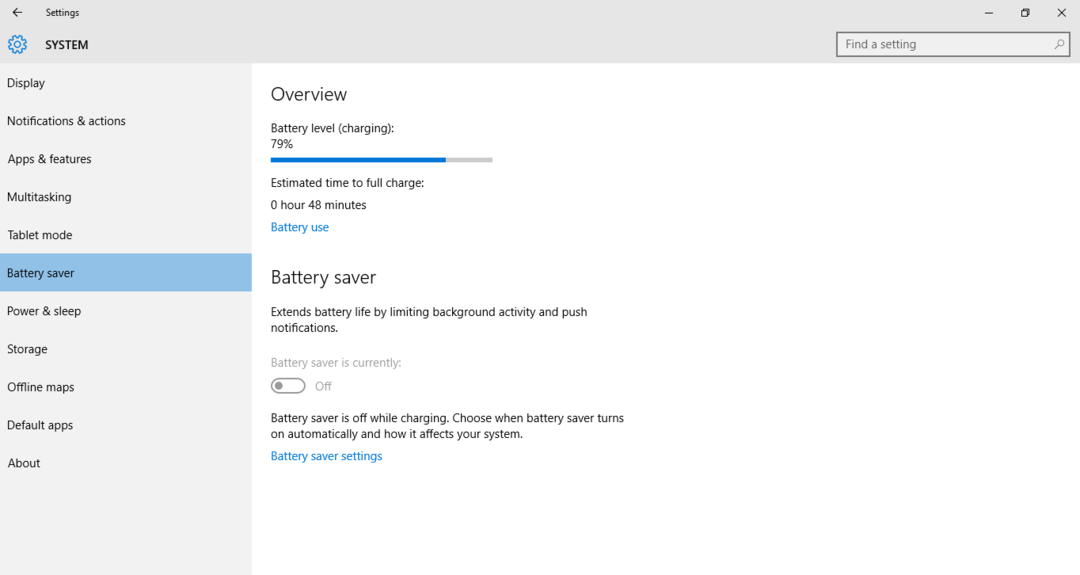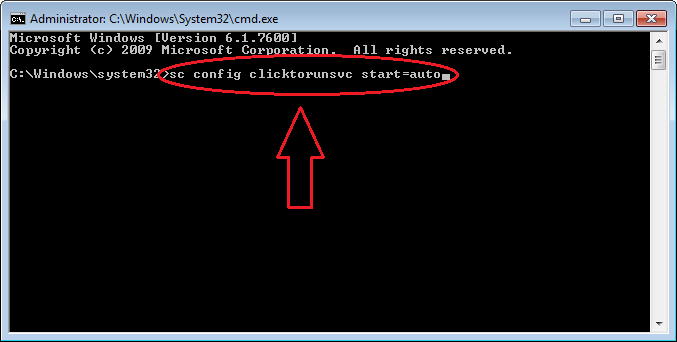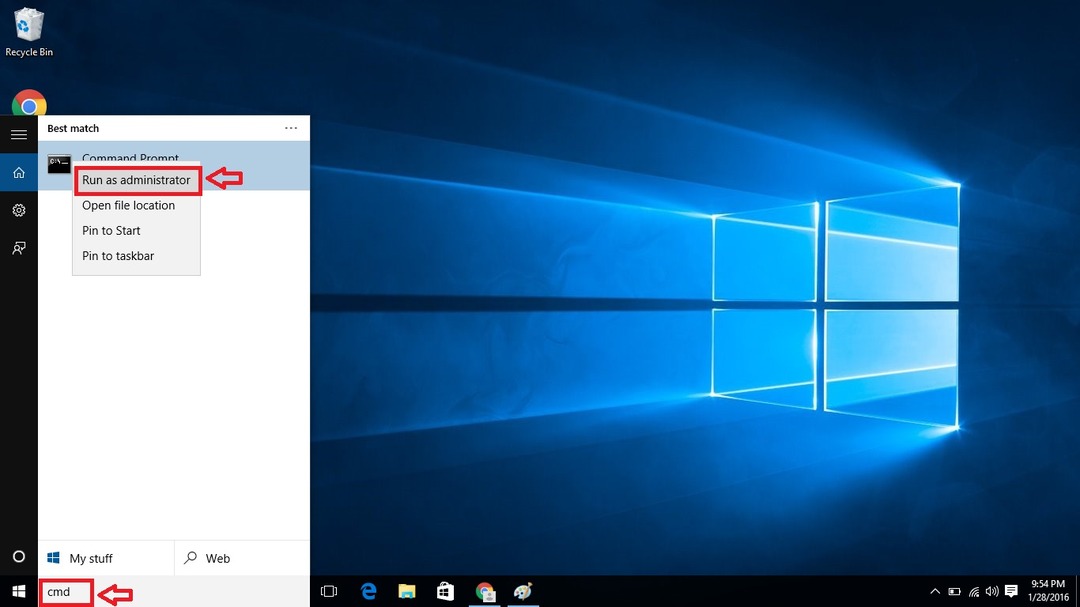Przez TechiePisarz
Jak wyłączyć sugestie aplikacji w menu Start w systemie Windows 10: – Spójrz na zrzut ekranu podany poniżej; kiedykolwiek widziałeś coś takiego po lewej stronie twojego Początek menu?

To jest sugestia aplikacji dla aplikacji o nazwie Flixster. Sugestia aplikacji to nowa funkcja, którą system Windows 10 oferuje swoim użytkownikom. Dzięki funkcji sugestii aplikacji możesz łatwo przeglądać wysokiej jakości aplikacje i pobierać je bez konieczności przeszukiwania sieci. Ale wielu z nas chce naszego Początek menu do obejrzenia czysty tak jak chcielibyśmy, aby był nasz pulpit. Zbyt wiele kafelków lub aplikacji lub sugestii aplikacji poważnie testuje nasz poziom cierpliwości. Windows rzeczywiście rozważył tę możliwość, że niektórym użytkownikom nie spodoba się ta nowość funkcja. Więc dodała dodatkowe ustawienia w swoim Personalizacja okno, które może pomóc w łatwym wyłączeniu tej funkcji. Istnieje również bezpośredni sposób rozwiązania tego problemu. Czytaj dalej, aby dowiedzieć się, jak wyłączyć sugestie aplikacji w systemie Windows 10, aby już nie przeszkadzać.
Przeczytaj także:Jak wyłączyć reklamę aplikacji na ekranie blokady systemu Windows 10?
Metoda 1: za pomocą ustawień personalizacji
KROK 1
- Kliknij na Początek ikona menu, aby znaleźć i otworzyć swój Ustawienia aplikacja.

KROK 2
- Z listy sekcji dostępnych w Ustawienia aplikację, kliknij tę o nazwie Personalizacja.
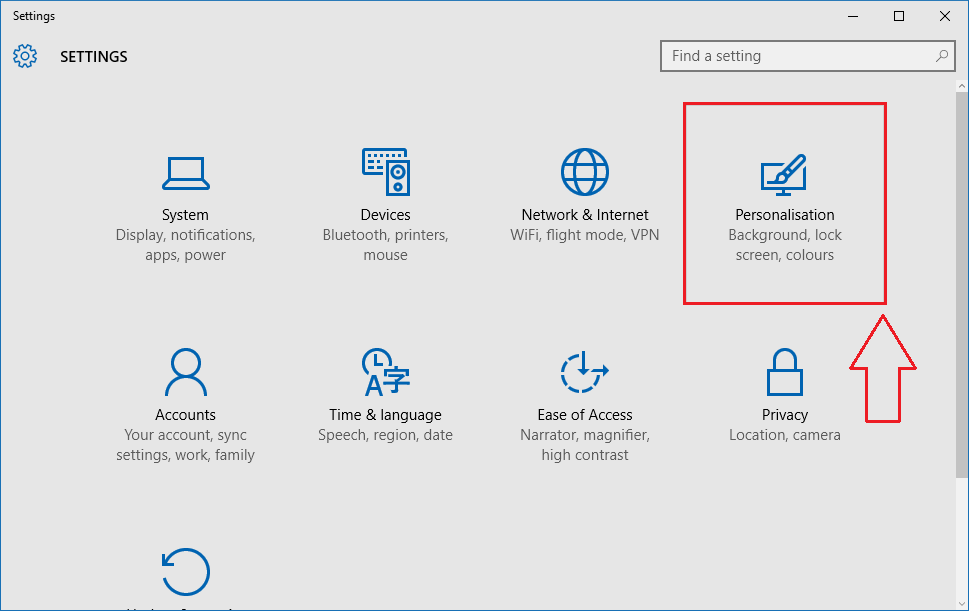
KROK 3
- Oddzielny Ustawienia okno dla Personalizacja otwiera się.
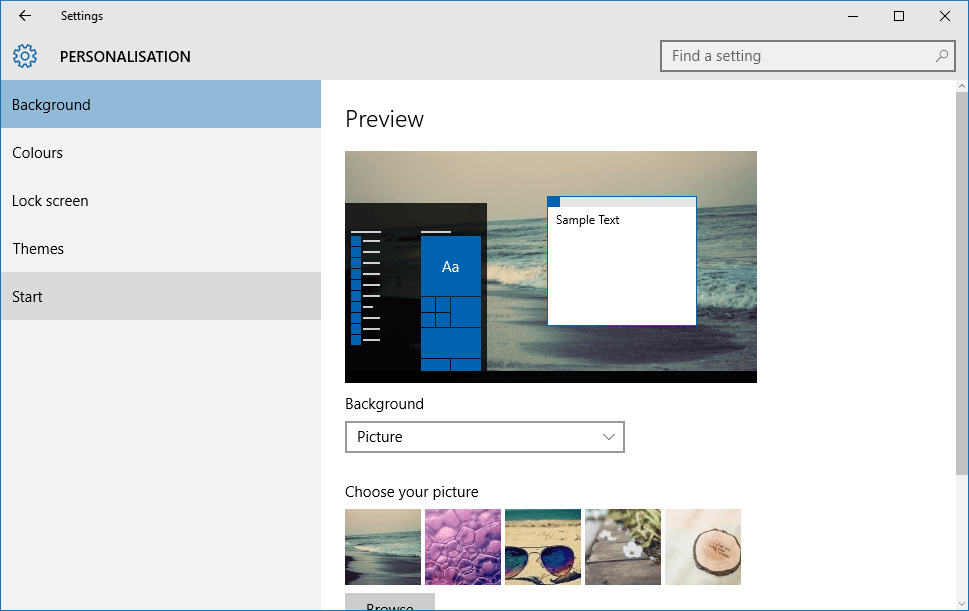
KROK 4
- Teraz będziesz mógł zobaczyć kilka zakładek w lewym okienku, a mianowicie tło, Zabarwienie, Ekran blokady, Motywy i Początek. Musisz kliknąć na Początek zakładka stąd. Po kliknięciu Początek zakładka, będziesz mógł zobaczyć szereg opcji dostępnych w prawym okienku, jak pokazano na poniższym zrzucie ekranu. Będzie przycisk przełączania powiązany z opcją, która mówi Od czasu do czasu pokazuj sugestie w Start. Musisz wyłączyć ten przełącznik. To wszystko, gotowe.
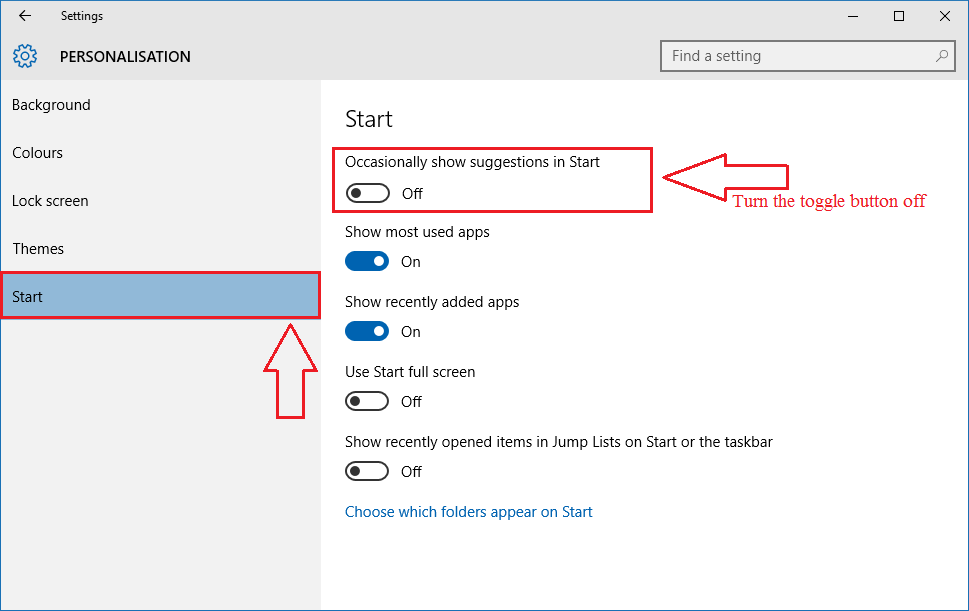
Metoda 2: Klikając prawym przyciskiem myszy sugestię aplikacji
- Możesz bezpośrednio wyłączyć sugestie aplikacji w Początek menu bez konieczności przechodzenia przez cały ból wyjaśniony w pierwszym kroku. Gdy zobaczysz sugestię aplikacji w Początek menu, po prostu kliknij prawym przyciskiem myszy i wybierz Wyłącz wszystkie sugestie aby wyłączyć wszelkiego rodzaju sugestie aplikacji, które widzisz w menu Start.
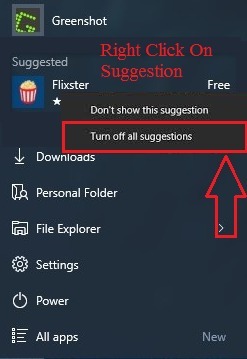
W ten sposób możesz wyłączyć sugestie aplikacji w systemie Windows 10. Nie musisz żyć z żadną z funkcji systemu Windows, jeśli nie chcesz. Mam nadzieję, że artykuł okazał się przydatny.